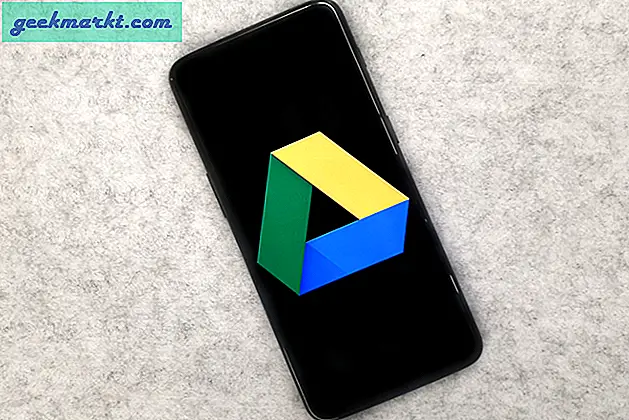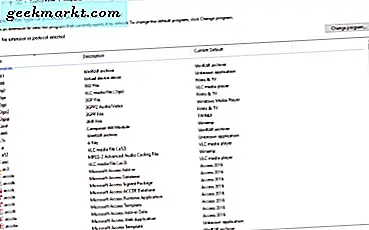Gần đây, chúng tôi chuyển sang một văn phòng lớn hơn với không gian diện tích lớn hơn. Và một trong những vấn đề lớn mà chúng tôi phải đối mặt là vị trí của bộ định tuyến Wi-Fi. Chúng tôi không thể đặt nó một cách hoàn hảo nơi mọi ngóc ngách của văn phòng đều được phủ sóng như nhau. Vì vậy, để giải quyết vấn đề đó, tôi đã sử dụng kết hợp các ứng dụng bản đồ và phân tích Wi-Fi. Trong trường hợp bạn đang ở trong cùng một trường hợp, đây là ứng dụng lập bản đồ Wi-Fi tốt nhất dành cho Android, iOS, Windows và Mac.
Bản đồ nhiệt Wi-Fi là gì?
Trước khi chuyển sang ứng dụng bản đồ Wi-Fi, điều quan trọng là phải hiểu một số thuật ngữ chính.
Phân tích Wi-Fi và Khảo sát Wi-Fi hoặc ánh xạ là những thứ đầu tiên. Phân tích Wi-Fi cung cấp cho bạn thông tin về các mạng Wi-Fi lân cận như giá trị tín hiệu, giá trị nhiễu, nhiễu, kênh, v.v. Giờ đây, phân tích Wi-Fi là dữ liệu tại một điểm duy nhất. Nếu bạn muốn biết giá trị tín hiệu Wi-Fi trên tầng, nhà hoặc văn phòng của mình, nó được gọi là bản đồ hoặc khảo sát Wi-Fi.
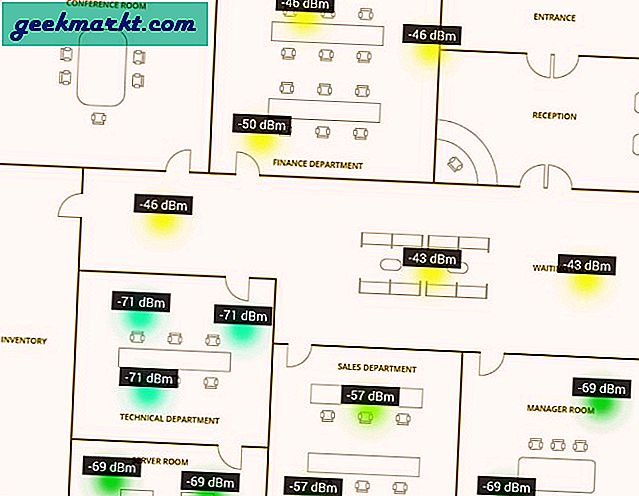
Lập bản đồ Wi-Fi liên quan đến việc tạo Bản đồ nhiệt Wi-Fi. Về cơ bản, bản đồ nhiệt Wi-Fi cho bạn biết cường độ tín hiệu Wi-Fi xung quanh văn phòng hoặc bản đồ tầng nhà của bạn. Nó sử dụng các mã màu khác nhau để đánh dấu vùng phủ sóng. Các mã màu này đại diện cho Cường độ tín hiệu Wi-Fi. Cường độ tín hiệu Wi-Fi được biểu thị bằng dBm (decibel milliWatt). Để đơn giản hóa, cường độ Wi-Fi về cơ bản là một số từ 0 đến -110. Con số này càng nhỏ thì độ mạnh của Wi-Fi càng lớn. Ví dụ: -40 tốt hơn -60. Phải nói rằng, bất kỳ thứ gì dưới -85 đều là tín hiệu Wi-Fi có thể sử dụng được.
Ứng dụng bản đồ Wi-Fi dành cho Android
Trình phân tích và khảo sát WiFi
Trình phân tích và khảo sát WiFi là ứng dụng truy cập nhanh của tôi để phân tích mạng Wi-Fi trên Android. không giống các ứng dụng Wi-Fi khác, nó không hiển thị bất kỳ quảng cáo nào. Ứng dụng hoạt động ở 2 chế độ - Trình phân tích và Trình khảo sát. Chế độ Trình phân tích cho bạn biết độ mạnh của mạng Wi-Fi tại một điểm cụ thể.
Nếu bạn muốn tạo bản đồ nhiệt Wi-Fi, Surveyor là chế độ bạn đang tìm kiếm. Bây giờ, theo mặc định, ứng dụng có 1 sơ đồ tầng văn phòng tiêu chuẩn. Nếu nó phù hợp với bạn, bạn có thể sử dụng nó hoặc tải lên một sơ đồ tầng tùy chỉnh. Ứng dụng chấp nhận hình ảnh JPG hoặc PNG thông thường. Có rất nhiều trang web như Công cụ lập sơ đồ tầng sẽ cho phép bạn nhanh chóng tạo sơ đồ tầng tùy chỉnh. Khi bạn đã có sơ đồ mặt bằng, chỉ cần đi bộ đến vị trí và nhấn và giữ sơ đồ mặt bằng để tạo vùng nhiệt. Sau khi đã lập bản đồ toàn bộ tầng, bạn có thể xuất bản đồ nhiệt Wi-Fi.
Tính năng yêu thích của tôi là nó cung cấp cho bạn một bản đồ nhiệt liên quan đến tất cả các mạng Wi-Fi hiện có. Trong trường hợp bạn có nhiều bộ định tuyến Wi-Fi hoặc SSID trong không gian, bạn có thể dễ dàng chuyển đổi giữa các mạng Wi-Fi trong khảo sát bản đồ nhiệt Wi-Fi.
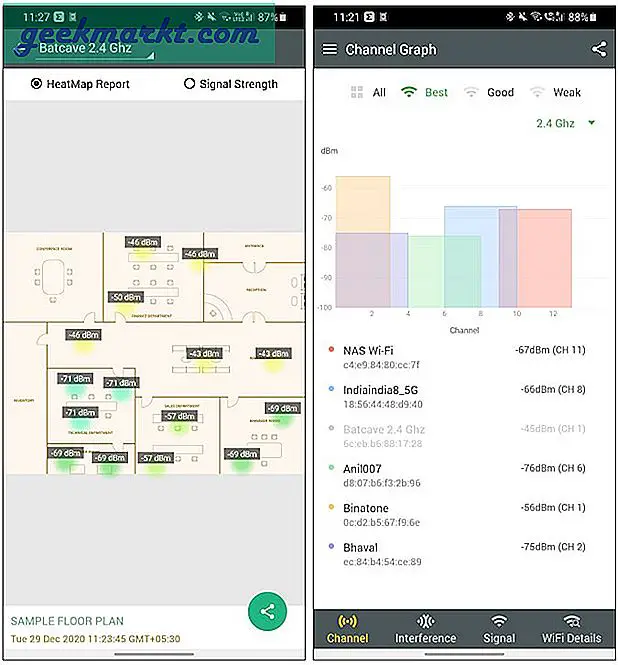
Đặc trưng:
- Máy phân tích Wi-Fi nhanh
- Khả năng tải sơ đồ tầng tùy chỉnh
- Xuất bản đồ nhiệt Wi-Fi với cường độ tín hiệu
- Bản đồ nhiệt đã xuất có hình mờ
Tải xuống Trình phân tích và khảo sát WiFi cho Android
Ứng dụng bản đồ Wi-Fi dành cho Windows
Khảo sát địa điểm Ekahau
Ekahau Site Survey là một ứng dụng lập bản đồ Wi-Fi phổ biến. Nó cho phép bạn tải sơ đồ tầng tùy chỉnh của mình và phân tích tín hiệu Wi-Fi trên toàn bộ không gian. Ứng dụng không có bất kỳ sơ đồ tầng tích hợp nào và do đó, bạn sẽ phải tải hình ảnh sơ đồ tầng tùy chỉnh của riêng mình. Giờ đây, Ekahau Site Survey có 2 chế độ lập bản đồ Wi-Fi: Dừng và di chuyển và Lập bản đồ liên tục.
Lập bản đồ liên tục là nơi bạn có thể tạo một con đường trong sơ đồ tầng của mình. Bạn có thể bắt đầu đi ngang qua con đường và nó sẽ tạo ra một con đường cường độ tín hiệu. Tiếp theo là chế độ Stop-and-go mà tôi chủ yếu sử dụng. Bạn có thể nhấp vào một điểm trên sơ đồ tầng của mình, ngồi ở đó và để Ekahau phát hiện mức cường độ tín hiệu. Bằng cách này, bạn có thể đi qua toàn bộ tầng, tạo điểm và xem mức tín hiệu Wi-Fi.
Cảnh báo duy nhất với Ekahau là nó là một ứng dụng lập bản đồ Wi-Fi trả phí. Tuy nhiên, bạn vẫn có thể nhận được phiên bản đánh giá trong 14 ngày. Phiên bản đánh giá không cho phép bạn xuất bản đồ nhiệt Wi-Fi. Vì vậy, bạn sẽ phải chụp ảnh màn hình. Để có được phân tích nâng cao, báo cáo tự động, báo cáo xuất, v.v., bạn cần mua giấy phép kinh doanh sẽ khiến bạn mất khoảng $ 7000.
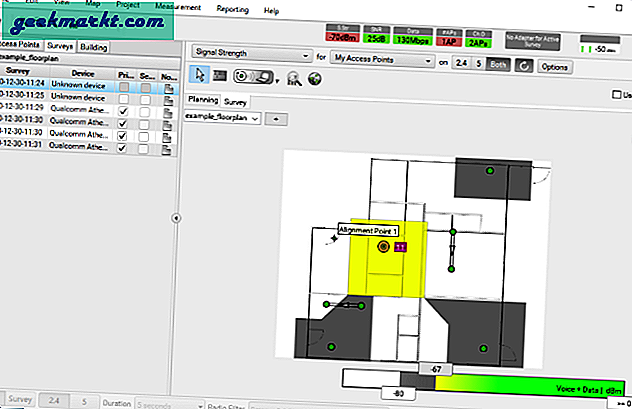
Đặc trưng:
- Tùy chọn để tải lên sơ đồ tầng tùy chỉnh của riêng bạn
- Mức tín hiệu Wi-Fi thời gian thực
- Các công cụ lập bản đồ tầng tiên tiến như đo tỷ lệ, bán kính Wi-Fi tùy chỉnh, v.v.
Tải xuống Ekahau Site Survery 9.2 dành cho Windows 10
Ứng dụng bản đồ Wi-Fi dành cho iOS
Rất tiếc, không có ứng dụng bản đồ Wi-Fi miễn phí trên iOS. Bạn sẽ phải tải xuống ứng dụng trình kiểm tra ping trên iOS và kiểm tra thủ công các giá trị ping ở các góc khác nhau của tầng của bạn. Đây không phải là cách trực quan nhất như các nền tảng khác nhưng thực hiện công việc trong những thời điểm tồi tệ.
Ứng dụng tốt nhất để kiểm tra tốc độ ping là Network Analyzer. Điều yêu thích của tôi là nó cho phép bạn ping một máy chủ hoặc miền mà bạn lựa chọn và tính toán thời gian phản hồi ping. Khi bạn có tất cả thời lượng ping, bạn có thể tạo bản đồ nhiệt theo cách thủ công. Bạn chỉ cần ghi lại tất cả các giá trị ping và vẽ thủ công các điểm với tốc độ ping trên sơ đồ mặt bằng.
Tải xuống Trình phân tích mạng cho iOS
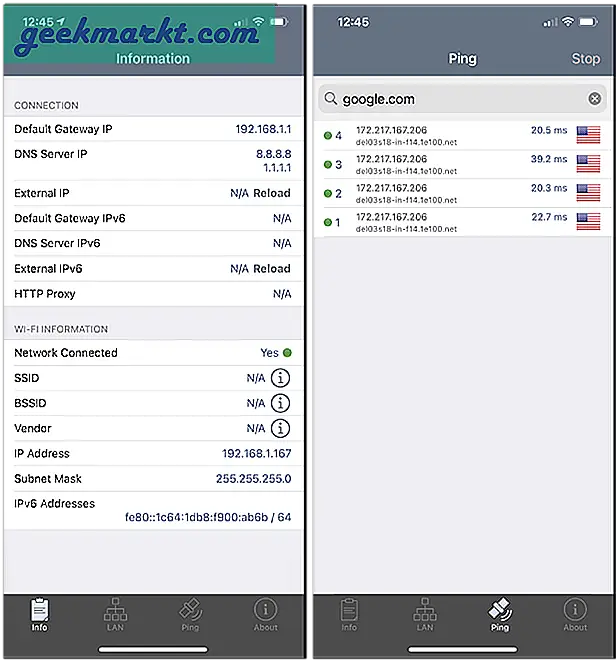
Ứng dụng bản đồ Wi-Fi dành cho macOS
Netspot
Tương tự như iOS, các lựa chọn cho ứng dụng bản đồ Wi-Fi miễn phí trên macOS bị hạn chế. Rất may, chúng tôi có Netspot. Netspot là một ứng dụng khám phá và phân tích Wi-Fi miễn phí. Nó có một loạt các sơ đồ tầng được tải sẵn để lựa chọn. Bạn cũng có thể tải lên jpeg hoặc png sơ đồ tầng của mình và lập bản đồ mạng Wi-Fi của bạn.
Netspot hoạt động ở 2 chế độ khác nhau: Khám phá và Khảo sát. Khám phá là nơi bạn nhận được phân tích về các mạng Wi-Fi khác nhau xung quanh bạn. Netspot cũng bao gồm các mức tiếng ồn gây nhiễu mạng Wi-Fi của bạn và cung cấp tỷ lệ Mức ồn tín hiệu (SNL) tổng hợp. Đó là tín hiệu hiệu quả mà bạn nhận được trên thiết bị của mình. Chế độ khảo sát cho phép bạn tạo bản đồ nhiệt Wi-Fi. Bạn có thể vẽ các điểm để phát hiện mức Tín hiệu tại các điểm khác nhau trong ngôi nhà của bạn.
Lưu ý duy nhất với Netspot là chế độ khảo sát chỉ có sẵn để dùng thử miễn phí 7 ngày. Bạn cũng sẽ phải yêu cầu Netspot cung cấp mã kích hoạt 7 ngày cho liên kết này.
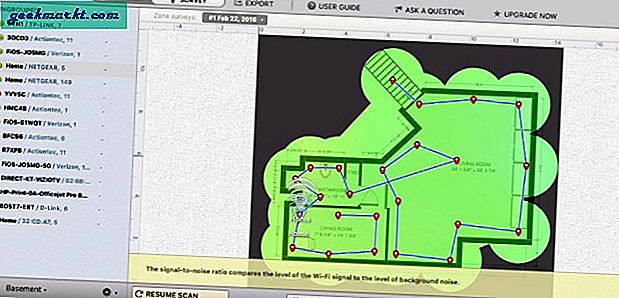
Đặc trưng:
- Phân tích tín hiệu Wi-Fi xung quanh bạn
- Các sơ đồ tầng và tòa nhà xây sẵn để khảo sát nhanh
- Khảo sát để chế độ tải sơ đồ tầng tùy chỉnh và các điểm trên ô
Tải xuống Netspot cho macOS
Các từ kết thúc: Ứng dụng lập bản đồ Wi-Fi
Nếu bạn muốn tạo một bản đồ nhiệt Wi-Fi nhanh chóng, Android là lựa chọn tốt nhất để tiếp tục với điều kiện bạn có quyền truy cập vào một bản đồ nhiệt. Tùy chọn ánh xạ Wi-Fi tốt hơn trên Android. Trên iOS, bạn sẽ phải thực hiện rất nhiều thao tác thủ công. Trên Windows và macOS, hầu hết các ứng dụng đều được cấp phép và trả phí. Các bản dùng thử miễn phí 7 ngày được liệt kê ở trên.
Cũng đọc: Cách loại bỏ mọi người khỏi Wi-Fi của bạn